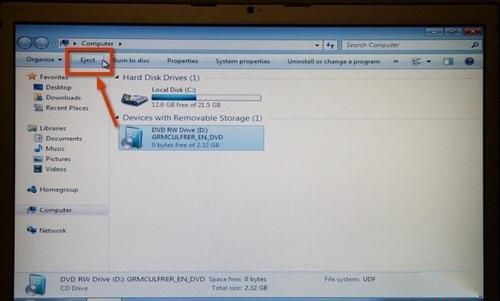macbook 安裝win7雙系統圖解圖文詳細教程
發布時間:2022-10-02 文章來源:深度系統下載 瀏覽:
|
軟件是一系列按照特定順序組織的計算機數據和指令的集合。一般來講軟件被劃分為編程語言、系統軟件、應用軟件和介于這兩者之間的中間件。硬件是“計算機硬件”的簡稱。與“軟件”相對,電子計算機系統中所有實體部件和設備的統稱。 最近就有用戶問小編macbook 安裝win7雙系統的詳細內容了,蘋果筆記本MacBook因其時尚的外觀設計和優美的系統界面深受大家的喜愛,不過對于新購買mac本本的朋友來說,使用macOS可能還不是很習慣,所以很多朋友都選擇在macbook 安裝win7了,下面小編為大家介紹macbook 安裝win7雙系統的詳細內容吧。 相關安裝推薦:電腦系統安裝教程 MacBook安裝Win7雙系統教程步驟一: 使用Boot Camp 分割磁盤 在10.6 Snow Leopard中,內建好了Boot Camp這套軟件。在Finder下點選 前往>>工具工具 點選工具程序資料夾中的Boot Cmap 助理 點選打開之后,就會執行Boot Camp 助理的說明等等,點選繼續 接著程序出現請你分割硬盤的畫面,你可以拖住中間的圓點,左右移動,來調整你要分割多少給Windows使用,接著按下分割就可以了。
MacBook安裝Win7雙系統教程步驟二:安裝Windows 7操作系統 之后,當程序分割完硬盤后,您會在您的桌面看見一個叫做BOOTCAMP的分區,接下來只要將您準備好的Windows 7安裝光盤放入,再按下開始安裝即可。 接下來的Windows 7安裝過程,都和一般PC的安裝過程一樣,唯一要注意的是,在下圖的過程中,請選擇后面有標記BOOTCAMP的分區,然后點選Drive options(advanced)。 再來,點選Format這個選項,把分區格式化成NTFS格式,才能繼續。 接著就是等待安裝的時間,Windows 7的安裝過程相當快~
MacBook安裝Win7雙系統教程步驟三:安裝驅動程序 等待Windows 7安裝完成后,進入到Windows 7的操作系統中。這個時候你應該要把剛剛安裝的Windows 7光盤退出,你可以點選"開始">>"Computer" 我的電腦出現之后,點選光盤機,然后點選上排工具列”Eject(推出)"來退出光盤片。 接著,就放入您10.6 Snow Leopard的光盤,或著是隨著機器附上的原廠光盤,按下一連串的”Run setup.exe”和”Yes”之后,就會看到下圖,歡迎進入 Boot Camp 安裝程序,之后就會自動把驅動程序安裝到你的電腦上。 安裝完驅動程序重新開機后,你就會看到在我的電腦里,出現Mac的分區,如下圖紅框中的”Macintosh HD”~這樣你就可以在windows下共享Mac端的文件了~不過很可惜的是,也是只能讀取,不能寫入阿,也許是為了安全性的考量囉!
開機時選擇啟動Mac OS X或者Windows 7 您在您的Mac上安裝完Windows 7后,您就可以自由地在兩個操作系統間悠游了,只要在開機時按住"option"鍵,就會出現以下的圖示,利用左右鍵或者鼠標,甚至用Apple remote都可以來選擇要啟動MacOSX或者Windows!  預設使用Mac或Windows開機 雖然裝了雙系統使用,你一定會比較常用某個操作系統,你可以把常用的操作系統設定為預設開機,如果要用另外一個系統時再使用上面教你的"噹"一聲前按住option來選擇操作系統?首先,進入"系統偏好設置"里的"啟動磁盤"! 然后,選擇你要開機的那個硬盤操作系統(會亮藍底),然后按"重新開機",這樣的話,電腦就是以你剛剛選擇的那個硬盤為預設開機囉,當然,如果你要預設是Windows開機的話,你就選Boot Camp的那個分區,一樣也重新開機,這樣就可以了~ 如何從MacBook移除Windows 7 很多時候,安裝Windows的過程中出現奇怪但無法解決的問題,又或者你的Windows很容易中毒,然后你的Windows就開不起來了等等,我們就會需要移除Windows,然后重頭再做一遍以上的安裝過程。那要如何移除Windows呢? 同樣地,開啟Boot Camp 助理,然后選擇”建立或移除Windows分區”,接著把分區還原回來,就等同于把Windows移除了!  以上便是小編為大家介紹的macbook 安裝win7雙系統圖解教程了,大家現在已經了解了macbook 安裝win7雙系統的方法了嗎?好了,如果大家覺得以上的方法對你有幫助可以學習起來哦。 硬件是實在的,有模有樣的。軟件是程序性的。是一系列的指令。有了軟件,硬件才會實現更豐富的功能。 |